当输入正确的密码但Outlook仍提示密码不正确时
1、转到安全设置页(https://account.live.com/proofs/Manage),并使用你的 Microsoft 帐户登录。
2、在“应用密码”下,点击或单击“创建新的应用密码”。
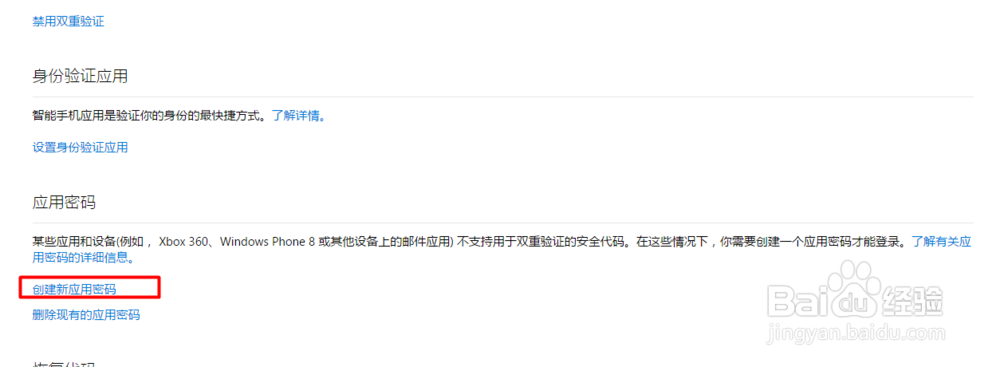
3、将生成一个新的应用密码并显示在你的屏幕上。在本该输入正常密码的位置输入此应用密码。(复制粘贴即可)

4、针对需要一个应用密码的每个应用或设备,重复此步骤以获取不同的密码。输入应用密码的方式会略有差异,具体取决于你尝试登录的应用或设备。
1、转到安全设置页(https://account.live.com/proofs/Manage),并使用你的 Microsoft 帐户登录。
2、在“应用密码”下,点击或单击“创建新的应用密码”。
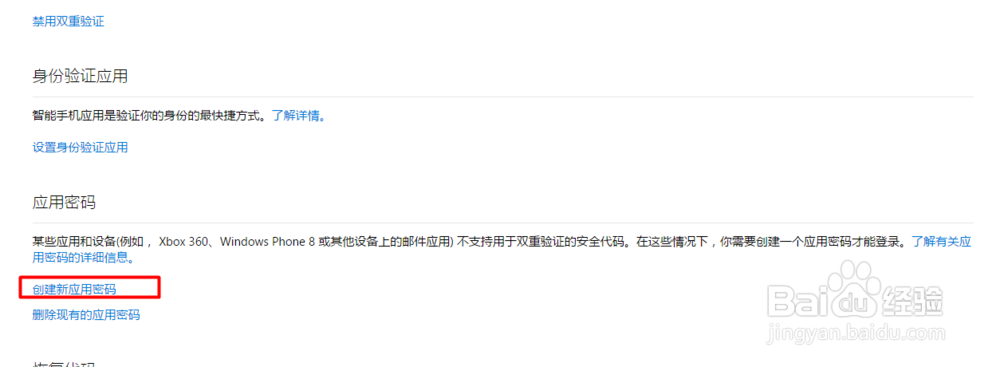
3、将生成一个新的应用密码并显示在你的屏幕上。在本该输入正常密码的位置输入此应用密码。(复制粘贴即可)

4、针对需要一个应用密码的每个应用或设备,重复此步骤以获取不同的密码。输入应用密码的方式会略有差异,具体取决于你尝试登录的应用或设备。